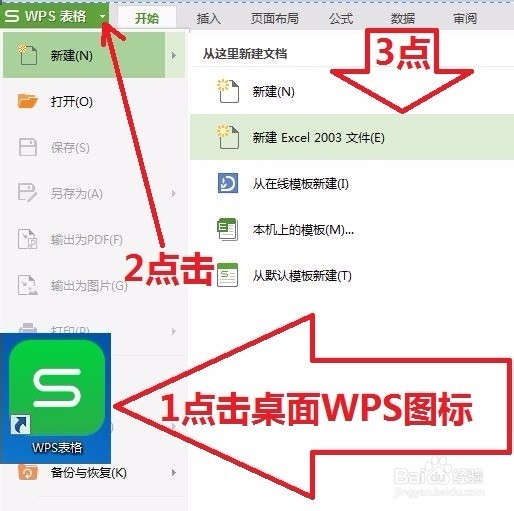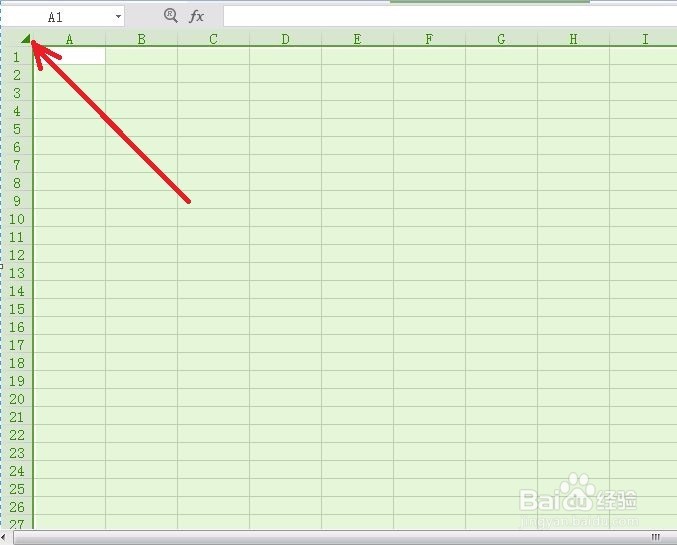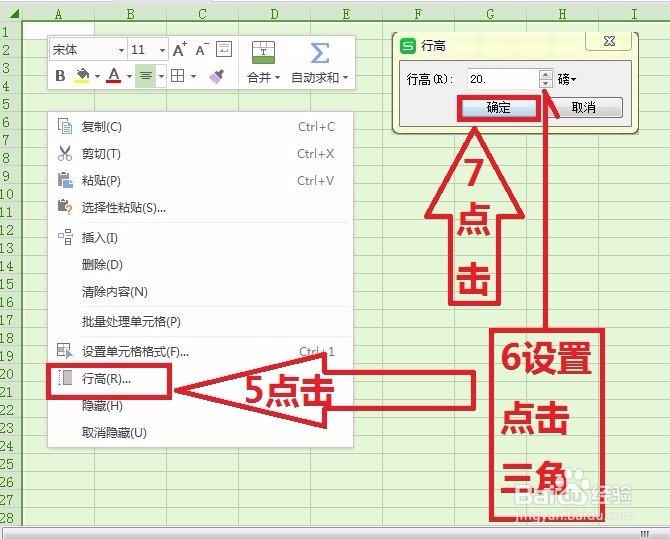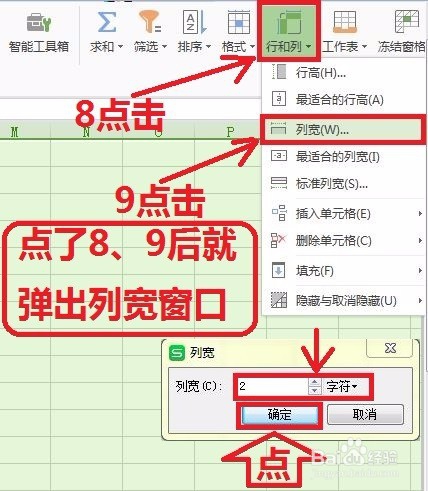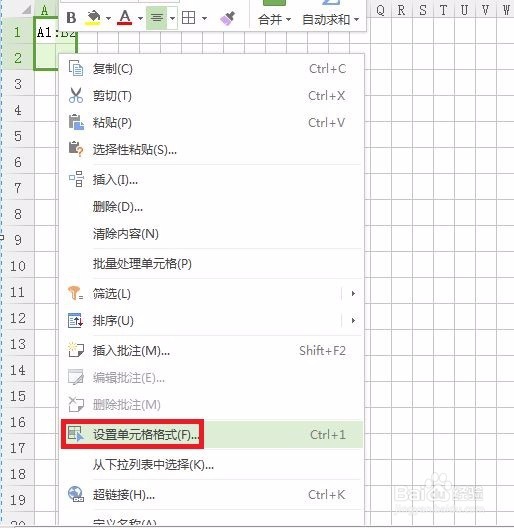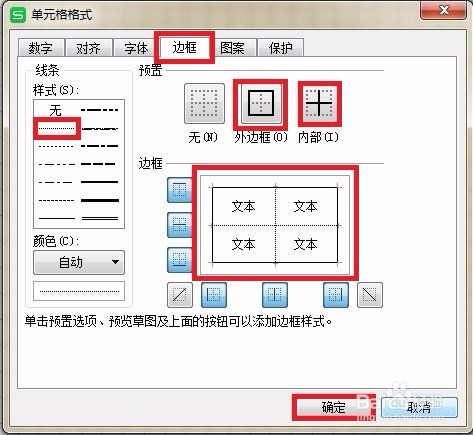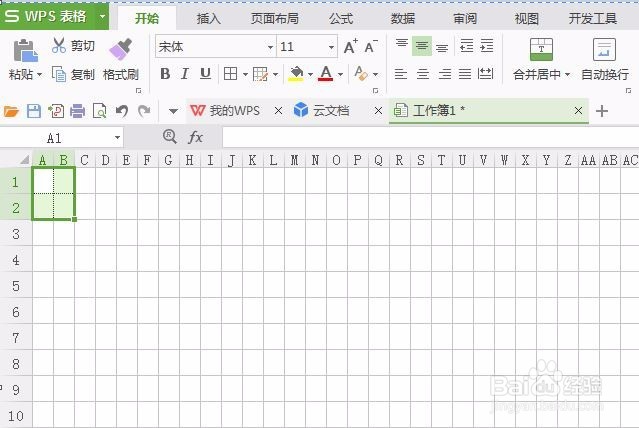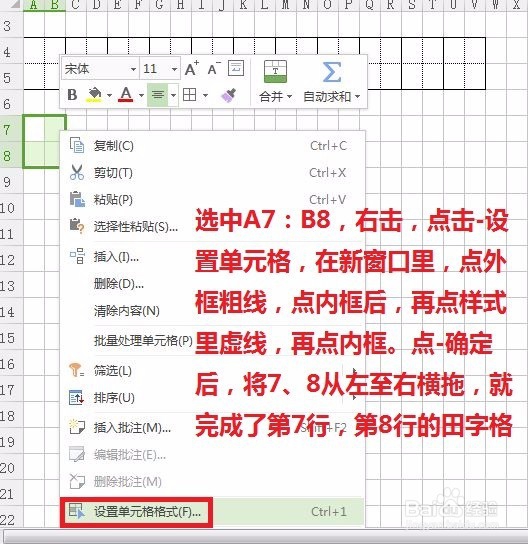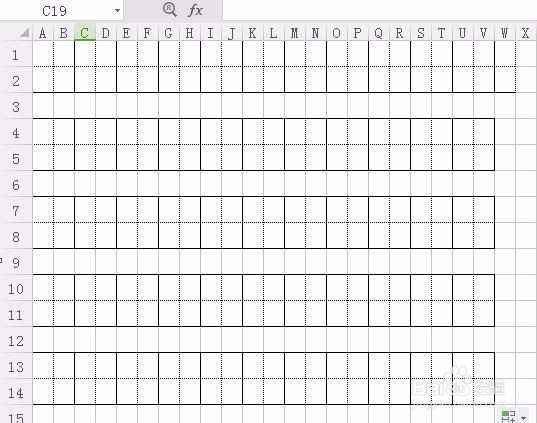怎样用【WPS表格】快速制作田字格
1、1双击电脑桌面【WPS表格】图标;或者对准【WPS表格】右击,再点击桌面下拉对话框中的【打开】,2点击打开【wps表格】,点击先新建一个空文档或文件;
2、3点击左上角的小斜三角位置,让所有单元格变色,即选中所有的单元格;
3、4在单元格上右键单击,打开右键菜单,5选择后点击【行高】,弹出[行高]窗口, 如图右边,6设置高度;将行高利用小三角设置为20磅,或者直截输入20磅,7点击【确定】按钮;
4、接着我们在工具栏上执行:行和列--列宽;点击[列宽]后,就会弹出[列宽]窗口,如图的下部分;将列宽设置为2个字符,有时2后面会带小数,就把光标移到后面,按键盘上清除键予以清除2后面的小数;
5、我们看到现在的单元格都成了正方形,选中A1:B2单元格,如图所示,右键单击选择【设置单元格格式】;点击后,就会弹出新的窗口;
6、在单元格格式对话框中,切换到边框选项,然后我们将外边框设置为粗黑色,将内部边框设置为虚线,第一次点[内部]时,大方块里是实线十,再点旁边样式里的虚 线后,再点[内部],预览里的大方块内部,就有了田字格内部的虚线,点击[确定]按钮;
7、这四个单元格设置好了以后,拖动这四个单元格的右下角,向右横着拖动可以快速填充格式;第一行第二行所组成的田字格就完成了;写字本上的田字格,一般是每排有11个田字格;按一下键盘呼鳏魇杰上的【回车】键,空一行,将第四行和第五行业做成田字格;
8、第5排按回车键后,空一整行,选中第七行,第八行,然后右键单击,选择【设置单元格格式】,在弹出的新窗口对话框里,再按上面方式设置操作,就完成了如7/8二行田字格的操作;
9、有时为了更加整齐,可选中不齐的,右击,再点击[设置单元格],在打开的对话框中,切换到【对齐】选项,勾选合并单元格,点击确定按钮;这样就可对田字格进行加 工美化,如下图。